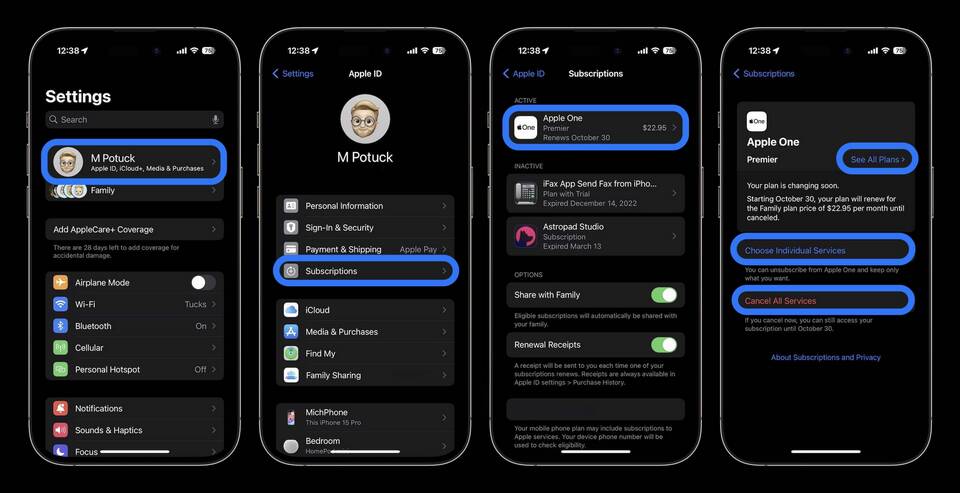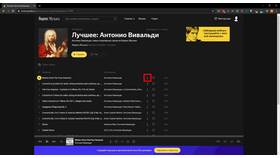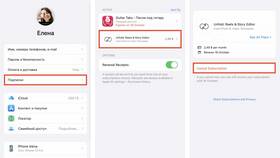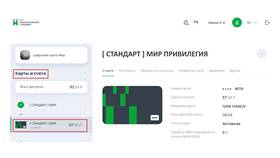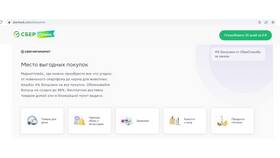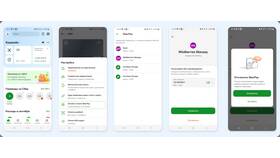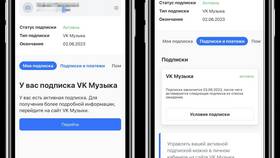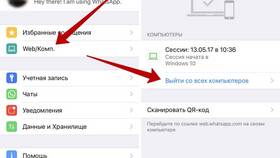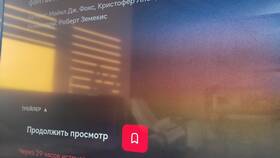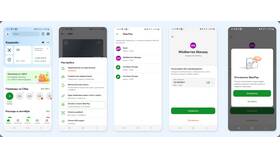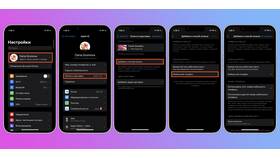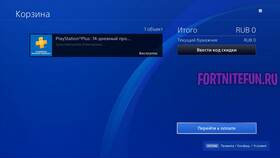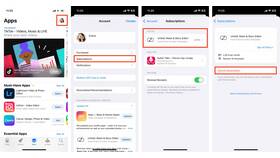Отмена подписок на iPhone позволяет прекратить автоматическое продление платных сервисов. Рассмотрим различные способы управления подписками на устройствах Apple.
Содержание
Где найти список активных подписок
- Приложение "Настройки" → Apple ID → Подписки
- App Store → Профиль → Управление подписками
- Для семейного доступа: Настройки → [Ваше имя] → Семейный доступ → Подписки
Пошаговая инструкция по отмене подписки
Через настройки iPhone
- Откройте "Настройки" и нажмите на свое имя
- Выберите "Подписки"
- Найдите нужную подписку в списке
- Нажмите "Отменить подписку"
- Подтвердите отмену
Особенности разных типов подписок
| Тип подписки | Способ отмены |
| Apple Music | Настройки → Подписки → Apple Music → Отменить |
| iCloud+ | Настройки → [Ваше имя] → iCloud → Управление хранилищем → Изменить план |
| Сторонние приложения | Настройки → Подписки → Выбрать приложение → Отменить |
Когда происходит окончательная отмена
- Подписка остается активной до конца оплаченного периода
- Автопродление отключается сразу после подтверждения
- Деньги за текущий период не возвращаются
- Уведомление об отмене приходит на почту
Если подписка не отображается
- Проверьте, выполнен ли вход под правильным Apple ID
- Убедитесь, что подписка оформлена через App Store
- Для сторонних сервисов отменяйте подписку на сайте поставщика
- Обновите список подписок, потянув экран вниз
Возврат средств за подписку
| Основание | Действия |
| Ошибочная оплата | reportaproblem.apple.com → Запросить возврат |
| Несанкционированная подписка | Обратиться в поддержку Apple |
Полезные советы
- Регулярно проверяйте список подписок
- Используйте напоминания об окончании пробных периодов
- Для семейных подписок отмена доступна только организатору
- После отмены приложение может перейти в ограниченный режим
Своевременное управление подписками поможет контролировать расходы и использовать только нужные сервисы.